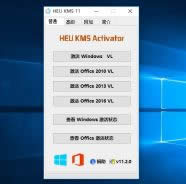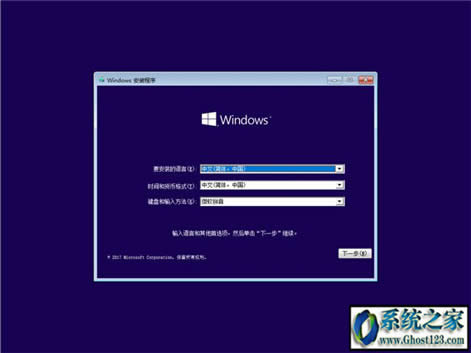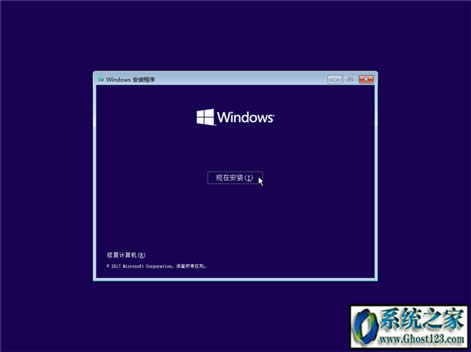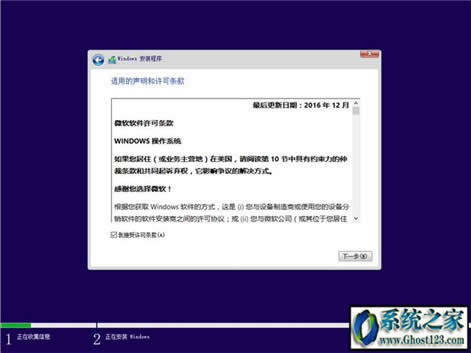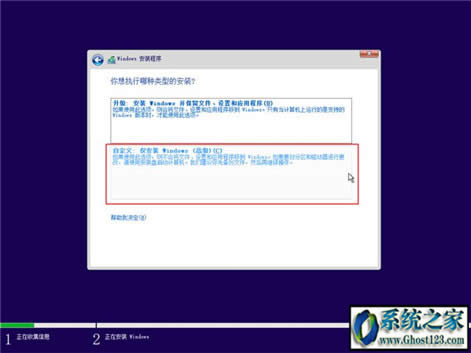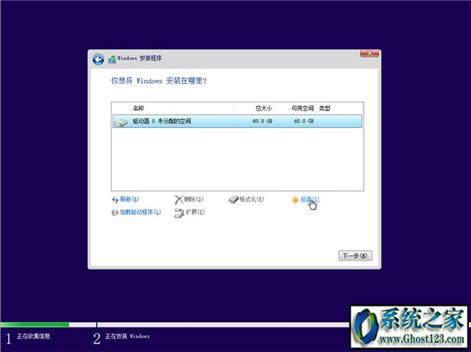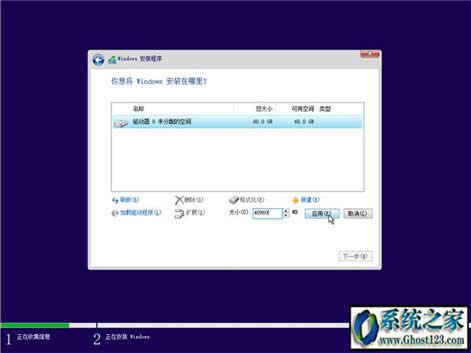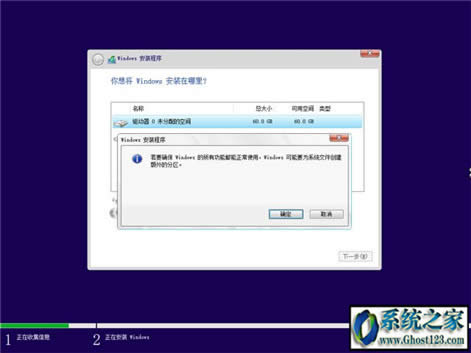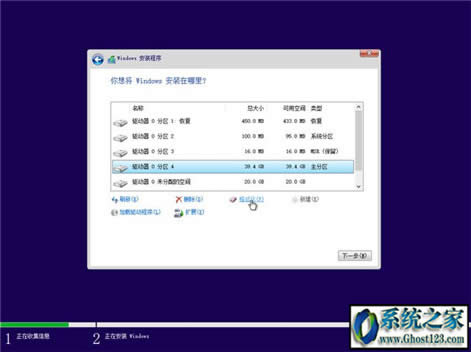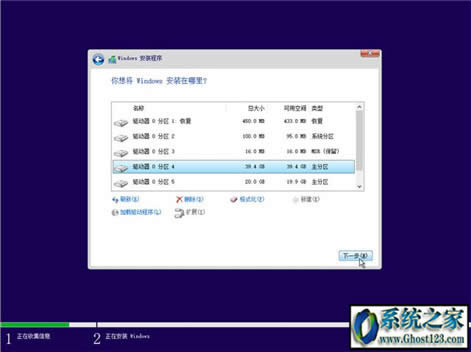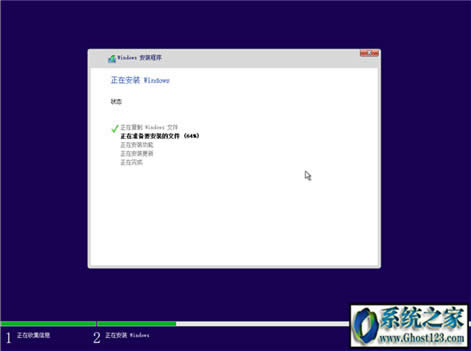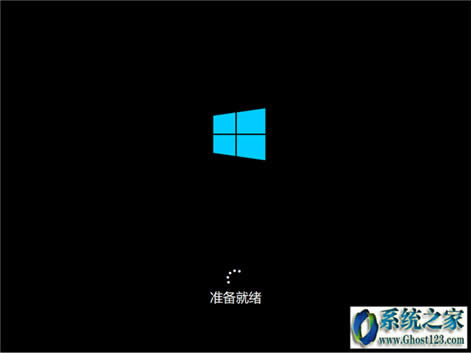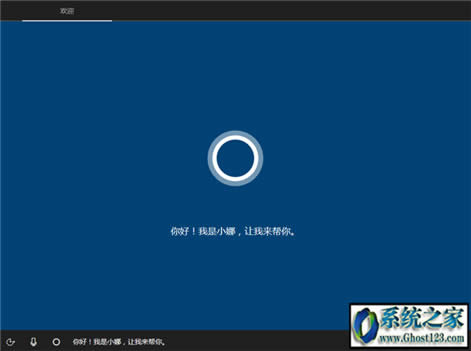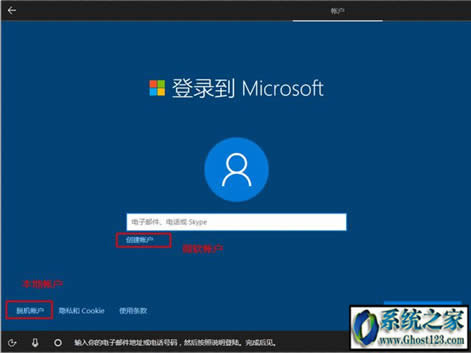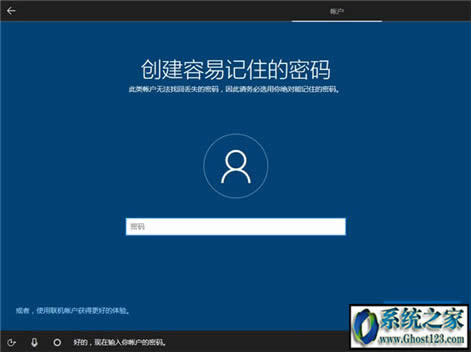ghost Windows10 uefi+gpt安裝圖文內容教程(Windows10官網系統圖文內容教程)
發布時間:2022-07-18 文章來源:xp下載站 瀏覽:
|
Windows 10是美國微軟公司研發的跨平臺及設備應用的操作系統。是微軟發布的最后一個獨立Windows版本。Windows 10共有7個發行版本,分別面向不同用戶和設備。2014年10月1日,微軟在舊金山召開新品發布會,對外展示了新一代Windows操作系統,將它命名為“Windows 10”,新系統的名稱跳過了這個數字“9”。截止至2018年3月7日,Windows 10正式版已更新至秋季創意者10.0.16299.309版本,預覽版已更新至春季創意者10.0.17120版本 相信大家都對uefi gpt模式有所耳聞,現在幾乎所有新電腦都支持UEFI,而且多數預裝win10專業版,在uefi gpt模式下win10啟動速度更快,有用戶使用的是支持uefi的電腦,打算在uefi模式下安裝win10原版鏡像,但是不懂怎么操作,下面小編跟大家分享uefi gpt模式下安裝win10官方系統的教程。
2、啟動安裝程序,進入這個界面,選擇安裝語言、時間格式、鍵盤輸入法,點擊下一步; 3、轉到這個界面,直接點擊【現在安裝】; 4、在這邊輸入密鑰,沒有密鑰直接點擊【我沒有產品密鑰】; 5、如果是Multiple版本,包含有2個版本,pro是專業版,home是家庭版,選擇之后,點擊下一步; 6、勾選【我接受許可條款】,點擊下一步; 7、執行的安裝類型,要選擇【自定義:僅安裝Windows(高級)】; 8、進入到分區界面,如果之前有系統,要先備份好數據,然后刪除所有分區,只剩下一個未分配的空間,選擇未分配的空間,點擊【新建】; 9、輸入要建立的分區大小,如果固態硬盤容量小,大小直接默認,點擊應用,建立一個分區,如果要2個以上分區,就自行設置大小,win10至少50G以上C盤空間,1G=1024MB,點擊應用; 10、彈出提示框,提示會建立額外分區,直接點擊確定; 11、這邊就建立了一個主分區,以及其他的額外分區,uefi模式下會有MSR保留分區,gpt分區表都會這樣,選擇主分區,點擊格式化,然后按同樣的步驟,新建其他的分區; 12、完成分區之后,選擇系統安裝位置,一般是第一個主分區,比如圖中的分區4,下一步; 13、進入到這個界面,執行win10系統文件、功能安裝過程,需等待幾分鐘; 14、上一步完成后會重啟電腦,在重啟之前拔出U盤,啟動進入這個界面,正在準備設備; 15、設備準備完成后,重啟進入這個界面,準備就緒時間比較長; 16、安裝完成后,進入小娜幫助向導,這是1703新版設置界面,提示你進行系統設置; 17、到創建帳戶界面,【創建帳戶】是建立微軟Microsoft帳戶,【脫機帳戶】是建立本地帳戶,這邊選擇建立脫機帳戶; 18、設置帳戶密碼,如果不想設置,直接放空,下一步; 19、之后就進入到win10全新的界面,安裝完成,沒有激活的可以用激活工具來激活。
以上就是uefi gpt模式安裝win10官方系統的方法,如果你電腦支持uefi,就可以參考上面的步驟來安裝uefi win10系統。 Windows 10系統成為了智能手機、PC、平板、Xbox One、物聯網和其他各種辦公設備的心臟,使設備之間提供無縫的操作體驗。 |